许多用户出于计算机数据安全的考虑,选择为自己的计算机设置登录密码。但如果密码太复杂,不小心忘记了开机密码,该怎么办?不用担心,此时您只需通过USB启动盘更改登录密码即可。那么,如果您忘记了计算机开机密码,那么让我向您展示如何使用可引导U 盘更改登录密码。
电脑忘记开机密码如何用启动U盘修改登录密码:
1. 将启动U盘插入电脑,然后重新启动电脑。当出现品牌标志时,立即按系统启动快捷键调出启动项窗口,然后选择从可启动U盘启动计算机,如图。

注意:不同的计算机设置有不同的从USB 磁盘启动的方法。一般可以通过BIOS设置来选择,也可以直接通过快捷键来选择。
2.小编之前使用U Speed Tool制作了可启动U盘。进入启动U盘菜单界面后,首先使用键盘上的上下方向键选择第三项【Run U Speedy Win03PE增强版】,然后按Enter键确认进入,如图。

3、进入U Speed PE桌面系统后,点击桌面左下角的“开始”按钮,然后点击“程序-密码管理-Windows密码删除器”,如图。

4、打开Windows密码删除工具后,点击“打开”按钮,然后在下面的用户列表中找到忘记密码的电脑用户,然后点击“更改密码”按钮,就可以更改电源了- 密码在这里。如图所示。
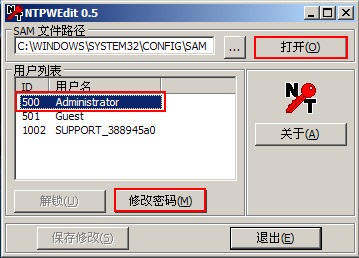
5、在弹出的更改密码窗口中,我们输入两次相信的新密码后,点击下面的“确定”保存操作,如图。
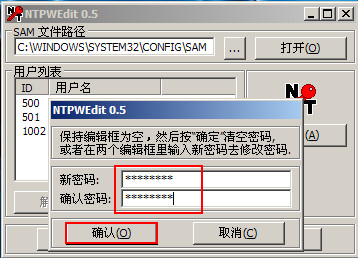
6、最后点击“保存更改”,如图。

以上就是小编给大家带来的在电脑忘记开机密码的情况下如何使用启动U盘修改登录密码的方法。如果我们不小心忘记了密码,我们可以通过U盘启动进入PE系统来修改密码。可以通过Installation Master创建USB启动盘。